6 начина да поправите „ОК Гоогле“ не ради
Мисцелланеа / / November 28, 2021
Шта се дешава када ваш Гоогле Воице Ассистант не ради? Вероватно, ваше „ОК Гоогле“ није тако у реду. Знам да може бити прилично непријатно када из свег гласа викнете „ОК Гоогле“, а оно не реагује. „ОК, Гоогле“ је веома корисна функција. Можете лако да проверите временску прогнозу, добијете дневне брифинге и пронађете нове рецепте итд. само тако, користећи свој глас. Али, може бити заиста проблематично када не функционише. Због тога смо овде!
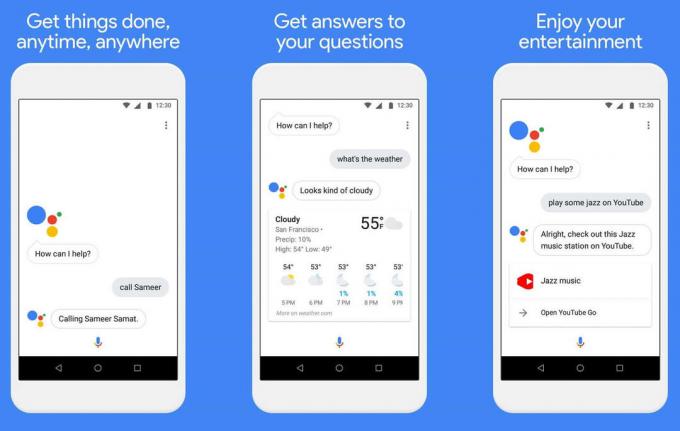
„ОК Гоогле“ често може престати да реагује ако су ваша подешавања неисправна или ако нисте укључили Гоогле помоћник. Понекад Гоогле не може да препозна ваш глас. Али на вашу срећу, не захтевају посебне техничке вештине да бисте решили овај проблем. Записали смо неколико начина да поправимо „ОК Гоогле“.
Садржај
- 6 начина да поправите „Ок Гоогле“ не ради?
- Метод 1: Уверите се да сте омогућили команду ОК Гоогле
- 2. метод: Поново обучите ОК Гоогле Воице модел
- Метод 3: Обришите кеш за апликацију Гоогле
- Метод 4: Проверите микрофон
- Метод 5: Поново инсталирајте Гоогле апликацију
- Метод 6: Проверите подешавања језика
- Разне поправке:
- Добра интернет веза
- Онемогућите било који други гласовни помоћник
- Ажурирајте апликацију Гоогле
- Поново покрените уређај
- Искључите уштеду батерије и прилагодљиви режим батерије
6 начина да поправите „Ок Гоогле“ не ради?
Пратите ове кораке да бисте изашли из овог проблема.
Метод 1: Уверите се да сте омогућили команду ОК Гоогле
Ако су подешавања погрешна, то може бити мало проблематично. Прво и најважније решење је да проверите да ли је ваша команда ОК Гоогле укључена.
Да бисте то урадили, следите ове кораке да бисте омогућили команду „ОК Гоогле“:
1. Притисните и држите Кућа дугме.

2. Кликните на Икона компаса у крајњем доњем десном углу.
3. Сада кликните на своју профилну слику или иницијале право на врху.
4. Додирните на Подешавања, а затим изаберите асистент.
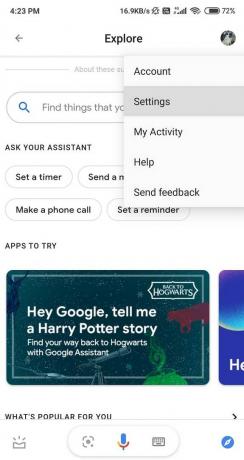
5. Померите се надоле и наћи ћете Уређаји за помоћнике одељак, а затим се крећете по свом уређају.
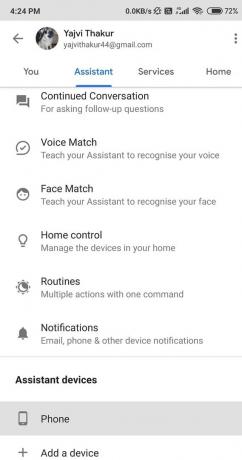
6. Ако је верзија ваше апликације Гоогле 7.1 или старија, омогућите опцију Реци „ОК Гоогле“ у било које време.
7. Финд Гоогле помоћник и омогућите прекидач поред њега.

8. Крећите се по Воице Матцх одељак и укључите Приступ са Воице Матцх-ом режим.
Ако ваш Андроид уређај не подржава Гоогле помоћник, пратите ове кораке да бисте укључили ОК Гоогле:
1. Иди на Гоогле апликација.

2. Кликните на Више опција у доњем десном углу екрана.

3. Сада, додирните Подешавања а затим идите на Глас опција.

4. Навигате Воице Матцх на екрану, а затим укључите Приступ са Воице Матцх-ом режим.

Ово би вам свакако требало помоћи решавање проблема ОК Гоогле не ради.
2. метод: Поново обучите ОК Гоогле Воице модел
Понекад гласовни асистенти могу имати потешкоћа да препознају ваш глас. У том случају, мораћете поново да обучите гласовни модел. Слично томе, Гоогле помоћнику је такође потребна поновна обука гласа како би побољшао одзив на ваш глас.
Пратите ова упутства да бисте сазнали како да поново обучите свој гласовни модел за Гоогле помоћник:
1. Притисните и држите Кућа дугме.
2. Сада изаберите Икона компаса у крајњем доњем десном углу.
3. Кликните на своју профилну слику или иницијале на дисплеју.
Ако је верзија ваше Гоогле апликације 7.1 и старија:
1. Кликните на „ОК Гоогле“ дугме, а затим изаберите Избришите гласовни модел. Притисните У реду.

2. Сада, укључи Реците „ОК Гоогле“ у било ком тренутку.
Да бисте снимили свој глас, следите ове кораке:
1. Иди на Подешавања опцију, а затим кликните на асистент.
2. Изаберите Воице Матцх.
3. Кликните на Поново научите свог Помоћника свом гласу опцију, а затим притисните Ретраин за потврду.

Како да поново обучите свој гласовни модел ако ваш Андроид уређај не подржава Гоогле Ассистант:
1. Стигао до Гоогле апликација.

2. Сада, притисните на Дугме Више у доњем десном делу екрана.

3. Славина Подешавања а затим кликните на Глас.

4. Додирните на Воице Матцх.

5. Изаберите Избришите гласовни модел, а затим притисните У реду за потврду.

6. На крају, укључите Приступ са Воице Матцх-ом опција.
Метод 3: Обришите кеш за апликацију Гоогле
Брисањем кеша и података може се ослободити ваш уређај од непотребних и нежељених података. Овај метод неће само учинити да ваш Гоогле Воице Ассистант ради, већ ће и побољшати перформансе вашег телефона. Апликација Подешавања се може разликовати од уређаја до уређаја, али кораци за решавање овог проблема остају исти.
Пратите упутства у наставку да бисте обрисали кеш меморију и податке Гоогле апликације:
1. Иди на Подешавања Апликација и пронађите Аппс.


2. Навигате Управљајте апликацијама а затим потражите Гоогле Апп. Изаберите га.

3. Сада кликните на Складиште опција.

4. Додирните на Цлеар Цацхе опција.
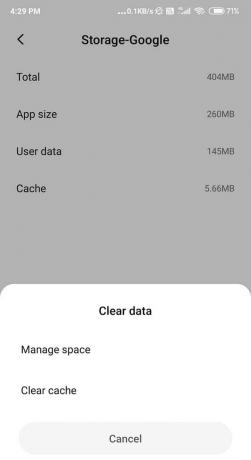
Сада сте успешно обрисали кеш меморију Гоогле услуга на свом уређају.
Метод 4: Проверите микрофон
ОК Гоогле у великој мери зависи од микрофона вашег уређаја, па је боље да проверите да ли ради пристојно или не. често, неисправан микрофон може бити једини разлог иза „Ок Гоогле“ команда не ради на вашем Андроид уређају.

Да бисте проверили микрофон, идите на подразумевану апликацију за снимање на телефону или било коју другу апликацију треће стране и снимите свој глас. Проверите да ли је снимак како треба или поправите микрофон вашег уређаја.
Метод 5: Поново инсталирајте Гоогле апликацију
Брисање апликације са уређаја, а затим поновно преузимање може учинити чуда за апликацију. Ако брисање кеша и података не ради за вас, можете покушати поново да инсталирате Гоогле апликацију. Процес деинсталације је прилично једноставан јер не укључује сложене кораке.
То можете лако да урадите само следећи ове једноставне кораке:
1. Иди на Гоогле Плаи продавница а затим потражите Гоогле Апп.

2. Притисните 'Деинсталирај' опција.
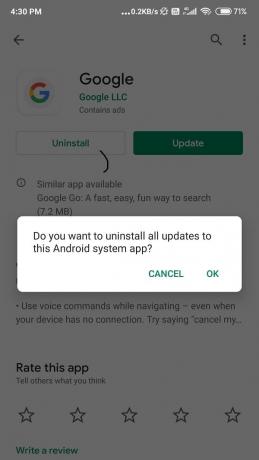
3. Када се ово уради, Рестарт Твој уређај.
4. Сада идите на Гоогле Плаи продавница још једном и потражите Гоогле Апп.
5. Инсталирај на свом уређају. Завршили сте овде.
Такође прочитајте:Како да искључите Гоогле помоћник на Андроид уређајима
Метод 6: Проверите подешавања језика
Понекад, када изаберете погрешна подешавања језика, команда „ОК Гоогле“ не реагује. Уверите се да се то не догоди.
Да бисте га проверили, следите ове кораке:
1. Отворите апликацију Гоогле и изаберите Више опција.
2. Сада идите на Подешавања и идите Глас.

3. Додирните на Језици и изаберите прави језик за свој регион.
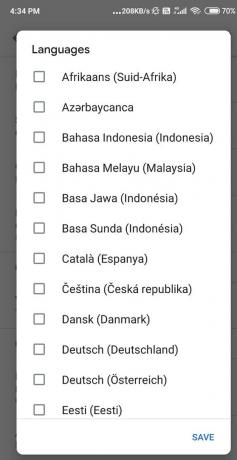
Надам се да су кораци били од помоћи и да сте у могућности да решите проблем „ОК Гоогле“ који не ради. Али ако сте и даље заглављени, постоји неколико разних исправки које бисте требали испробати пре него што дате наду да ћете решити овај проблем.
Разне поправке:
Добра интернет веза
Потребна вам је добра интернет веза да бисте могли да користите Гоогле Воице Ассистант. Уверите се да имате здраву мобилну мрежу или Ви-Фи везу да би она функционисала.
Онемогућите било који други гласовни помоћник
Ако сте корисник Самсунг-а, уверите се да јесте онемогући Бикби, иначе би то могло да створи проблем за вашу команду „ОК Гоогле“. Или, ако користите било које друге гласовне асистенте, као што су Алека или Цортана, можда ћете желети да их онемогућите или избришете.
Ажурирајте апликацију Гоогле
Користите најновију верзију апликације Гоогле јер може да поправи проблематичне грешке. Све што треба да урадите је:
1. Иди на Плаи продавница и пронађите Гоогле Апп.
2. Изаберите ажурирање опцију и сачекајте да се ажурирања преузму и инсталирају.

3. Сада покушајте поново да користите апликацију.
Уверите се да имате дао све дозволе за апликацију Гоогле. Да бисте проверили да ли апликација има одговарајућу дозволу:
1. Иди на Подешавања опцију и пронађите Аппс.
2. Навигате Гоогле апликација на падајућој листи и укључите Дозволе.
Поново покрените уређај
Често поновно покретање Андроид уређаја решава сваки проблем. Дајте му шансу, поново покрените свој мобилни. Можда ће Гоогле Воице Ассистант почети да ради.
1. Притисните и држите Дугме за укључивање.
2. Крећите се по Поново покрените/поново покрените дугме на екрану и изаберите га.

Искључите уштеду батерије и прилагодљиви режим батерије
Постоји велика шанса да ваша команда „ОК Гоогле“ ствара проблем због режима уштеде батерије и прилагодљивог режима батерије ако је укључен. Режим уштеде батерије смањује потрошњу батерије и такође може да успори вашу интернет везу. Уверите се да је искључен пре него што користите ОК Гоогле.
1. Идите у апликацију Подешавања и пронађите Батерија опција. Изаберите га.
2. Изаберите Адаптиве Баттери, и укључите Користите адаптивну батерију опција искључена.
ИЛИ
3. Кликните на Режим уштеде батерије и онда Искључите га.

Надамо се да ће ваш Гоогле Воице Ассистант сада исправно радити.
Препоручено: Исправите грешку Нажалост Гоогле Плаи услуге су престале да раде
„ОК Гоогле“ је очигледно једна од најбољих карактеристика Гоогле апликације и може бити прилично обесхрабрујућа када престане да ради или не реагује. Надамо се да смо успели да решимо ваш проблем. Реците нам шта вам се највише допада код ове функције? Да ли смо могли да вам помогнемо са овим хаковима? Која вам је била омиљена?



